接下来,我们将探讨如何在WPS脑图中插入图片。
1、 我们点击图片这个按钮就可以开始插入图片。
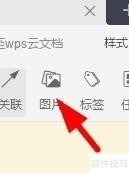
2、 然后我们就能在这里看到插入图片这个框。
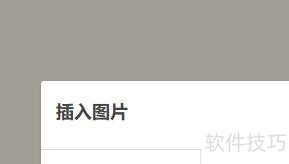
3、 然后我们就能在这里i选择本地图片或者在线图片。
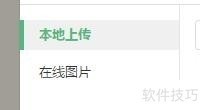
4、 接下来我们就能在这里找到想要的图片上传。
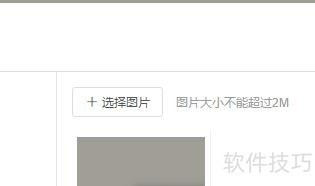
5、 此时我们还能咋子合理输入网址进行插入。
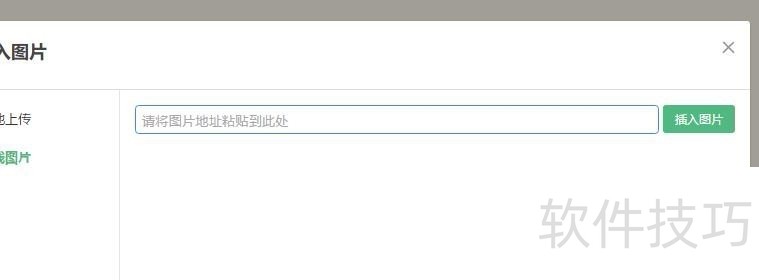
文章标题:WPS脑图如何插入图片
文章链接://www.hpwebtech.com/jiqiao/208271.html
为给用户提供更多有价值信息,ZOL下载站整理发布,如果有侵权请联系删除,转载请保留出处。
相关软件推荐
其他类似技巧
- 2024-08-23 11:22:02WPS脑图如何插入图片
- 2024-08-23 11:18:02如何对WPS 文档中的部分内容进行编辑限制?
- 2024-08-23 11:14:01如何去除wps里面的图片水印
- 2024-08-23 11:13:01WPS PPT如何添加渐出退出效果
- 2024-08-23 11:11:01WPS文字怎样添加水印文字
- 2024-08-23 11:09:01WPS表格怎么快速求和
- 2024-08-23 11:07:02怎样在wps文字中插入艺术字?
- 2024-08-23 11:06:01手机版的WPS office如何设置应用锁
- 2024-08-23 11:02:02WPS文字如何插入复选框
- 2024-08-23 10:59:02wps表格怎么为多页表格自动添加标题行?
金山WPS Office软件简介
WPS大大增强用户易用性,供用户根据特定的需求选择使用,并给第三方的插件开发提供便利。ZOL提供wps官方下载免费完整版。软件特性:办公, 由此开始新增首页, 方便您找到常用的办公软件和服务。需要到”WPS云文档”找文件? 不用打开资源管理器, 直接在 WPS 首页里打开就行。当然也少不了最近使用的各类文档和各种工作状... 详细介绍»









